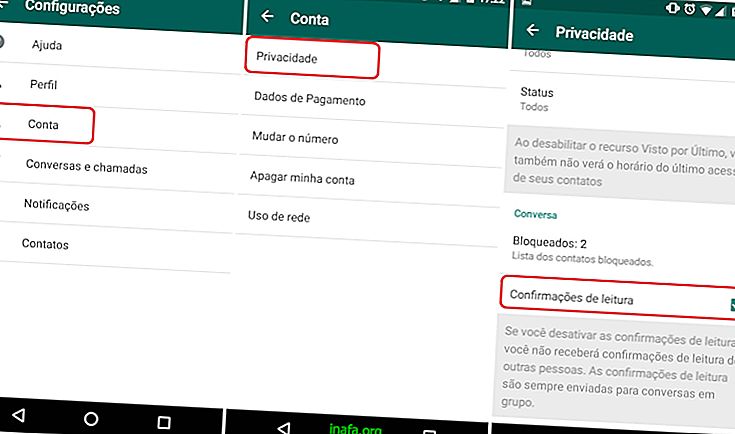Android에서 개발자 모드를 활성화하는 방법 알아보기
스마트 폰이나 태블릿에 이미 경험이 있다면 Android에서 개발자 모드를 활성화하는 것이 흥미로울 수 있습니다.
이 모드에서 장치를 사용하면 휴대 전화로 할 수있는 일의 가능성이 높아집니다. 전화기를 사용자 정의하고 일반 전화기의 일부 기능을 잠금 해제 할 수있는 가능성이 더 있습니다.
이 중 하나는 WhatsApp에서 삭제 된 대화를 복구하는 기능입니다.
그러나 사용자가 Android에서 개발자 모드를 켜는 주된 이유는 기기를 루팅하는 것입니다. 안드로이드를 근절하지 않는 장점과 이유가 있습니다. 따라서 잠금 해제를 선택하기 전에 휴대폰에 대해 조금 더 배우는 것이 중요합니다.
일반적으로 고급 방식으로 Android를 사용하지 않고 앱 쿠킹 또는 암호 및 연락처 관리로 제한하는 경우 개발자 모드를 사용하지 않는 것이 좋습니다.
그러나 안드로이드 게임 팬이나 일반적으로 전화를 Windows 컴퓨터와 통합하는 팬이라면 모드의 이점을 크게 누릴 수 있습니다.
이것이 안드로이드에서 개발자 모드를 활성화하는 방법을 배울 수있는 유일한 목적은 아닙니다.
Android 개발자 모드 란 무엇입니까?
이름에서 알 수 있듯이 Android 앱을 만들고 해당 앱을 테스트하기 위해 기기를 설정해야하는 사람들에게 적합합니다.
또한 온라인 또는 직접 과정에서 이러한 응용 프로그램을 테스트하고 습득 한 기술을 테스트 할 수 있으므로 프로그래밍 학생에게 이상적입니다.
이것은 프로그래머 또는 학생 만 Android에서 개발자 모드를 사용할 수 있다는 의미입니까?

실제로는 아닙니다! 일반 사용자 인 경우에도 개발 옵션을 사용하여 휴대 전화에서 더 많은 것을 얻을 수 있습니다.
예를 들어, 재생하는 게임의 해상도와 그래픽 품질을 향상시킬 수 있습니다. 기억하십시오 : 휴대 전화가 과열 될 수 있으므로주의해야합니다. USB 디버깅을 활성화하여 휴대 전화와 컴퓨터간에 파일을 교환하거나 Play 외부에 앱을 설치할 수 있습니다. 무엇보다도 상점.
이제 Android 개발자 모드를 사용하면 어떻게 도움이되는지 이해하고, 전체 연습을 통해 사용하도록 설정하고, 옵션에 액세스하고, 원래 상태로 되돌릴 수 있습니다.
아래에서 확인하십시오!
Android에서 개발자 모드를 활성화하는 방법
시작하기 전에 사용중인 Android 모델 및 버전에 따라 개발자 모드로 전환하는 방법에 약간의 변화가 있음을 언급하는 것이 중요합니다. 그러나 모든 태그를 사용하려면 Android에서 개발자 모드를 사용하려면 빌드 번호 로 이동해야합니다.
이 자습서는 Android Pie가 설치된 Samsung Galaxy A8 (2018)에서 수행됩니다. 앞에서 언급했듯이 장치에 따라 경로가 약간 변경 될 수 있지만 대상은 항상 동일합니다.
더 이상 와인딩하지 않고 연습을 확인하십시오!
1 -Android의 설정 앱을 엽니 다.

2- 전화 정보 찾기 옵션;

3- 일부 스마트 폰에서 빌드 번호를 클릭 하십시오 . Samsung 또는 LG와 같은 다른 브랜드에서는 소프트웨어 정보를 클릭 하십시오 .

4- 이제 빌드 번호를 정확히 7 번 누릅니다.

5 -Android에서 개발자 모드를 성공적으로 활성화했습니다! 액세스하려면 설정으로 돌아가서 개발자 옵션 대안이 나타날 때까지 아래로 살짝 밉니다.

6- 다음은 Android에서 개발자 모드를 사용하여 액세스 할 수있는 주요 설정 중 일부입니다.